WPS表格——快速定位查阅数据
来源:网络收集 点击: 时间:2024-03-06【导读】:
WPS表格——快速定位查阅数据工具/原料moreWPS(2021)方法/步骤1/6分步阅读
 2/6
2/6
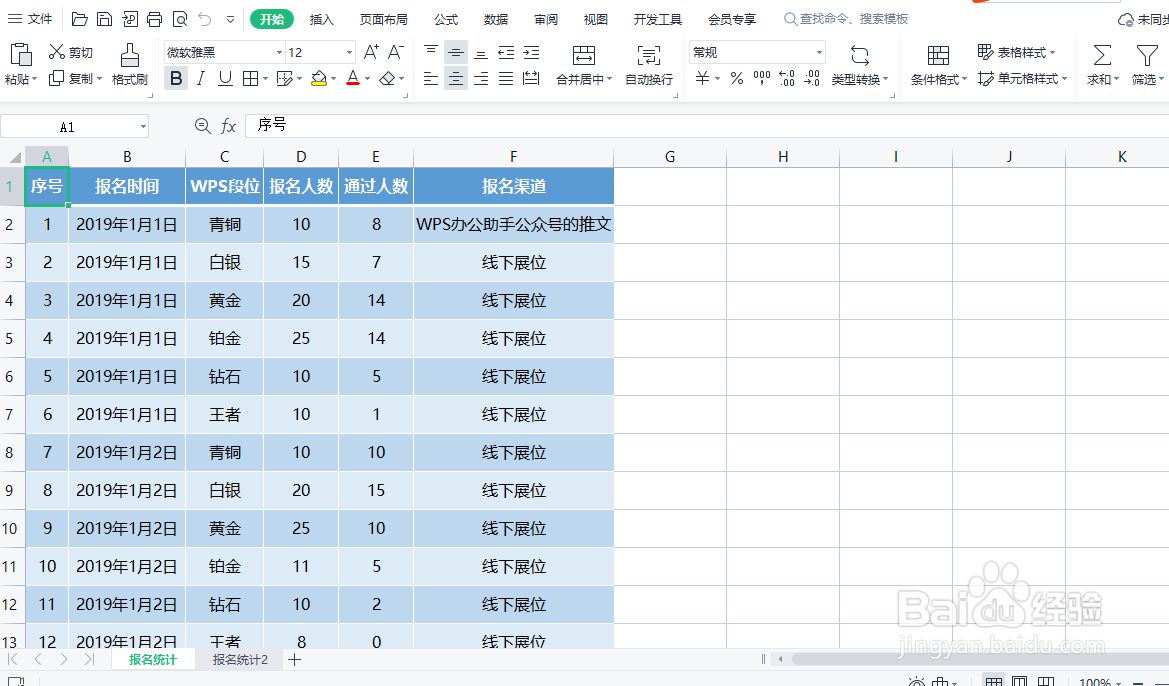
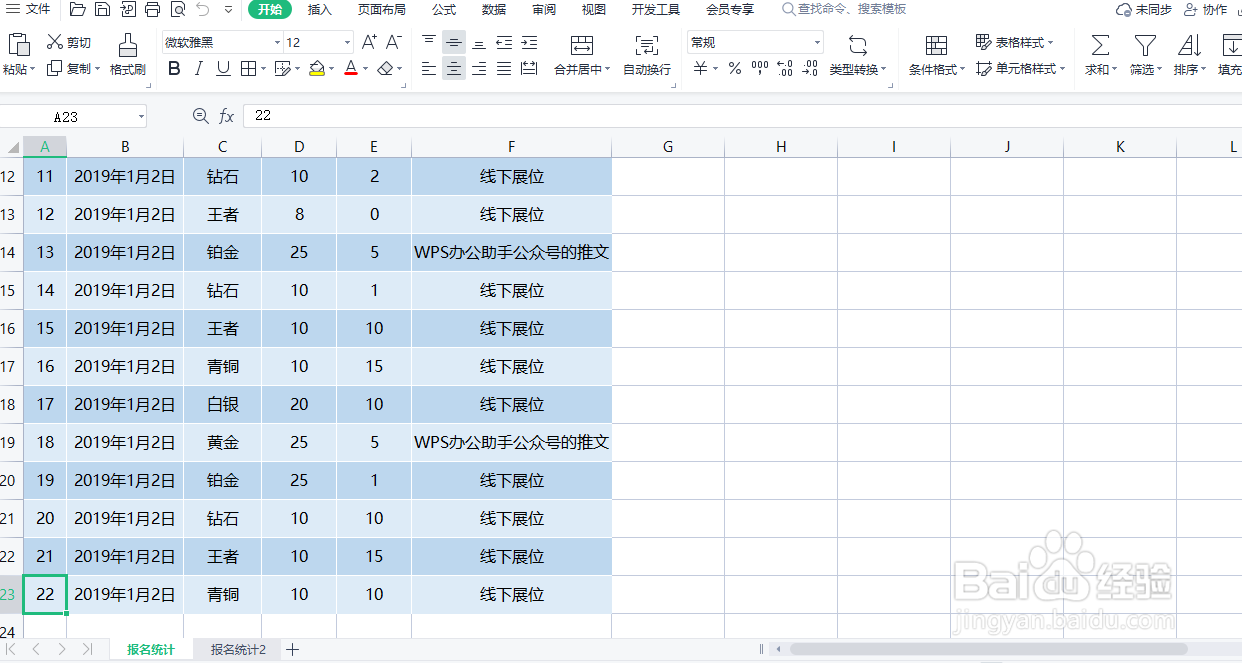
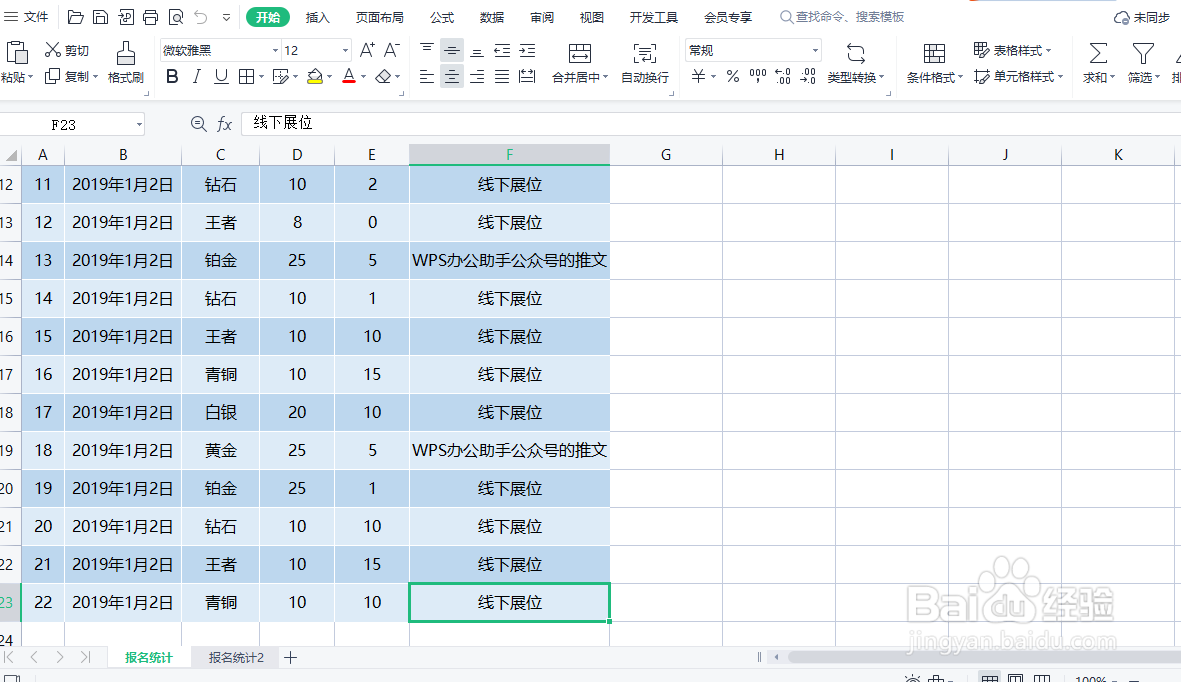 3/6
3/6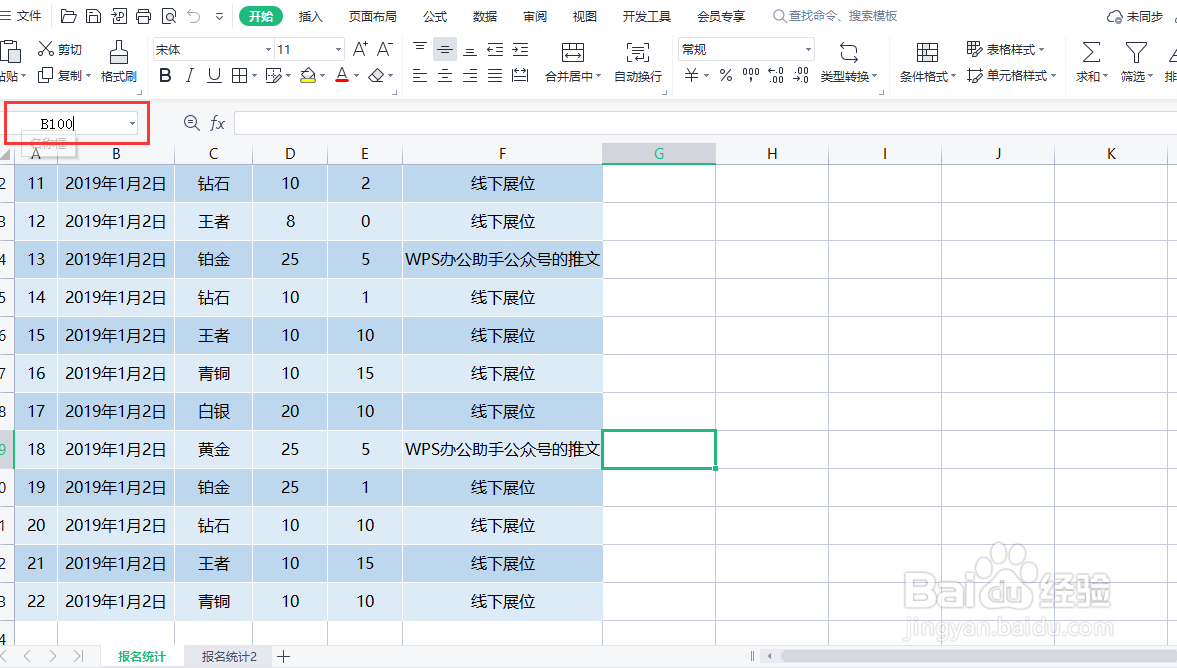
 4/6
4/6
 5/6
5/6
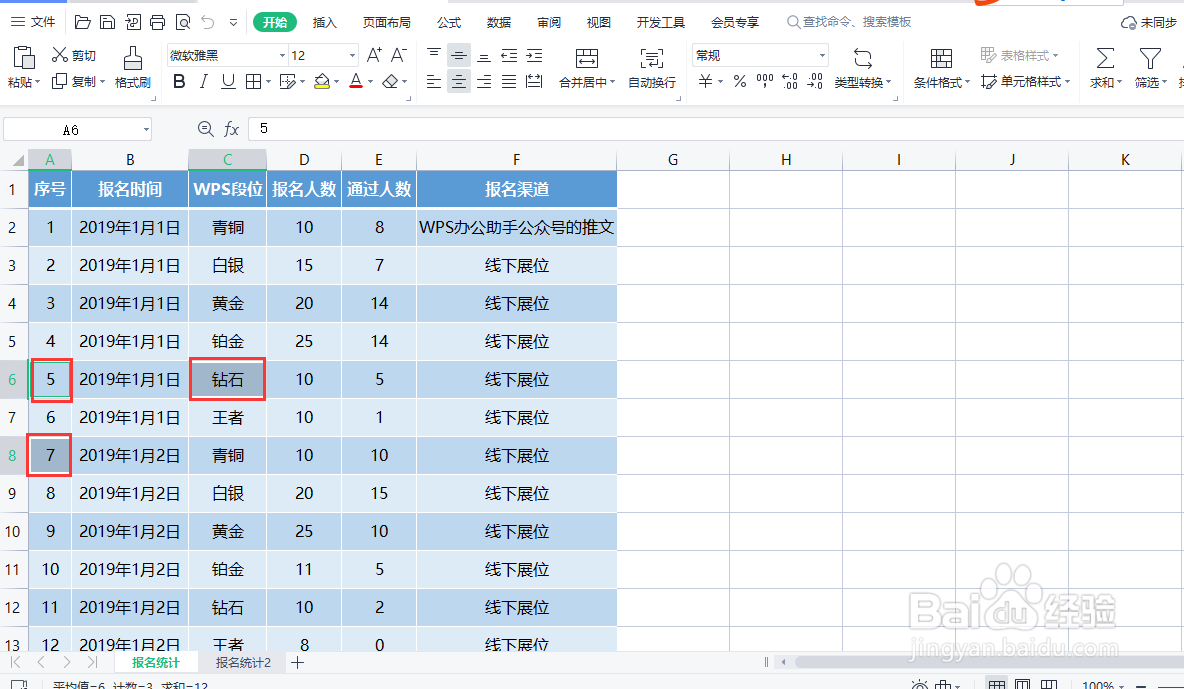 6/6
6/6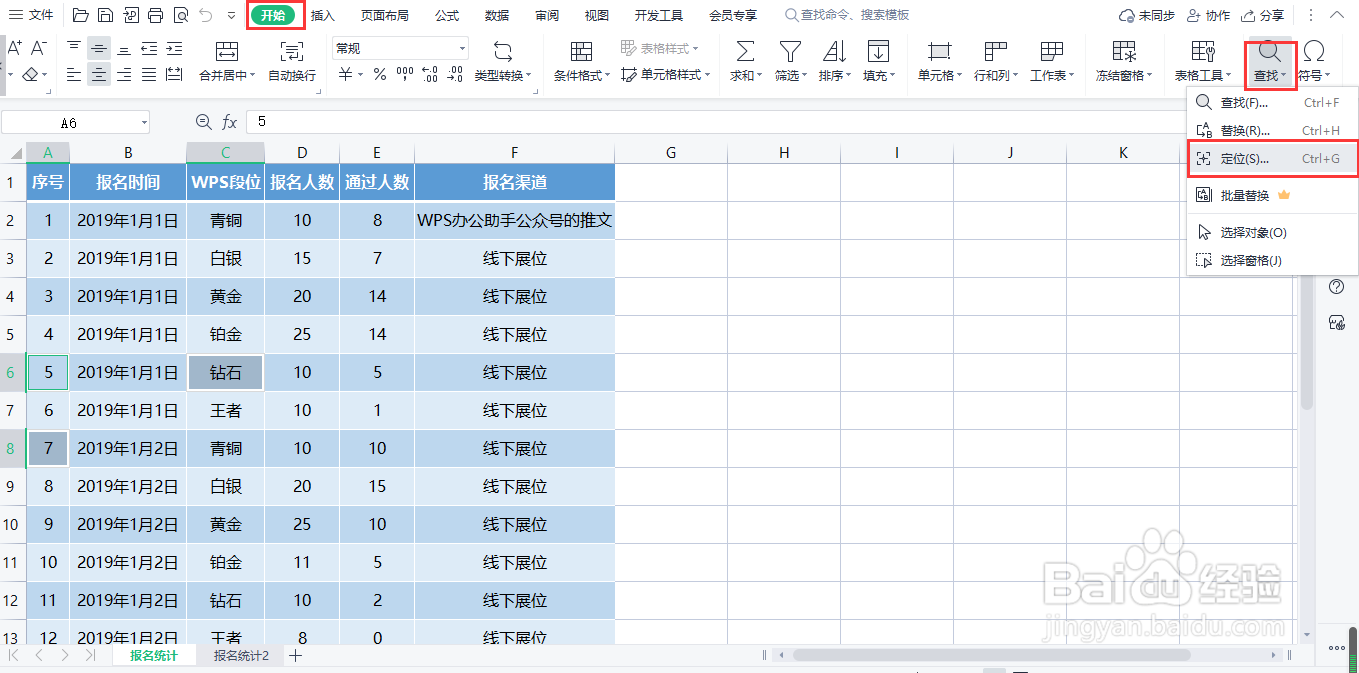
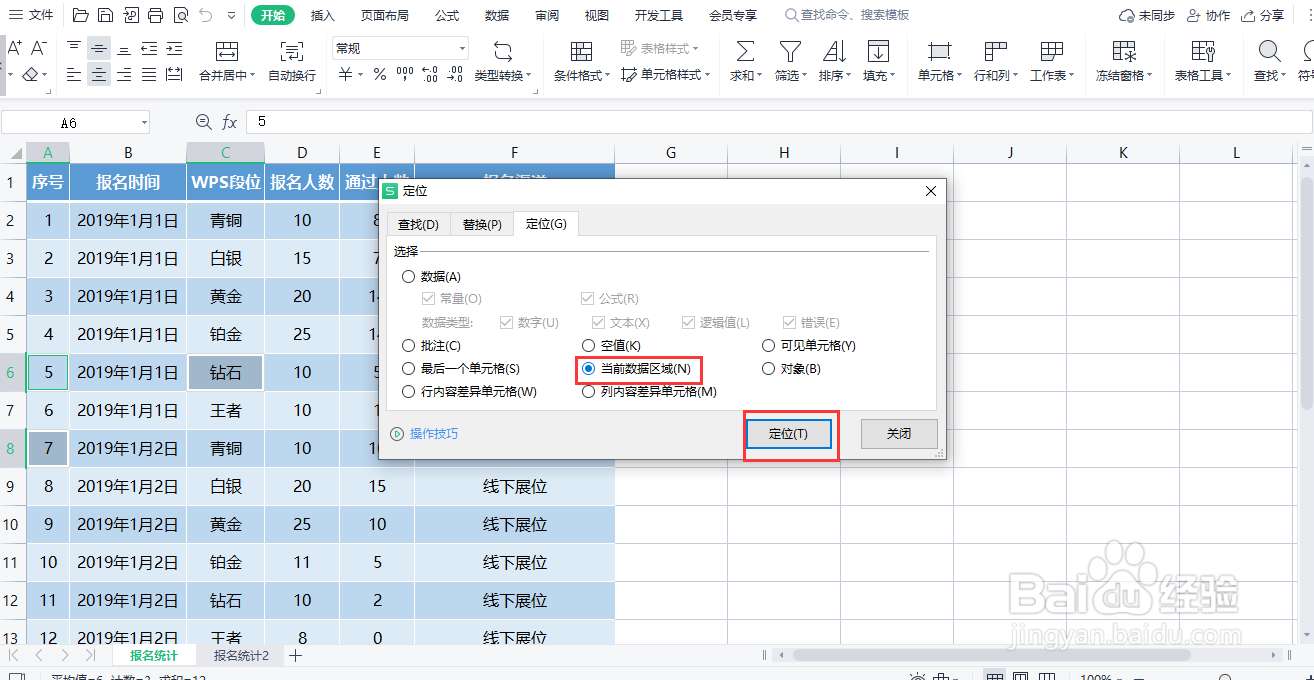
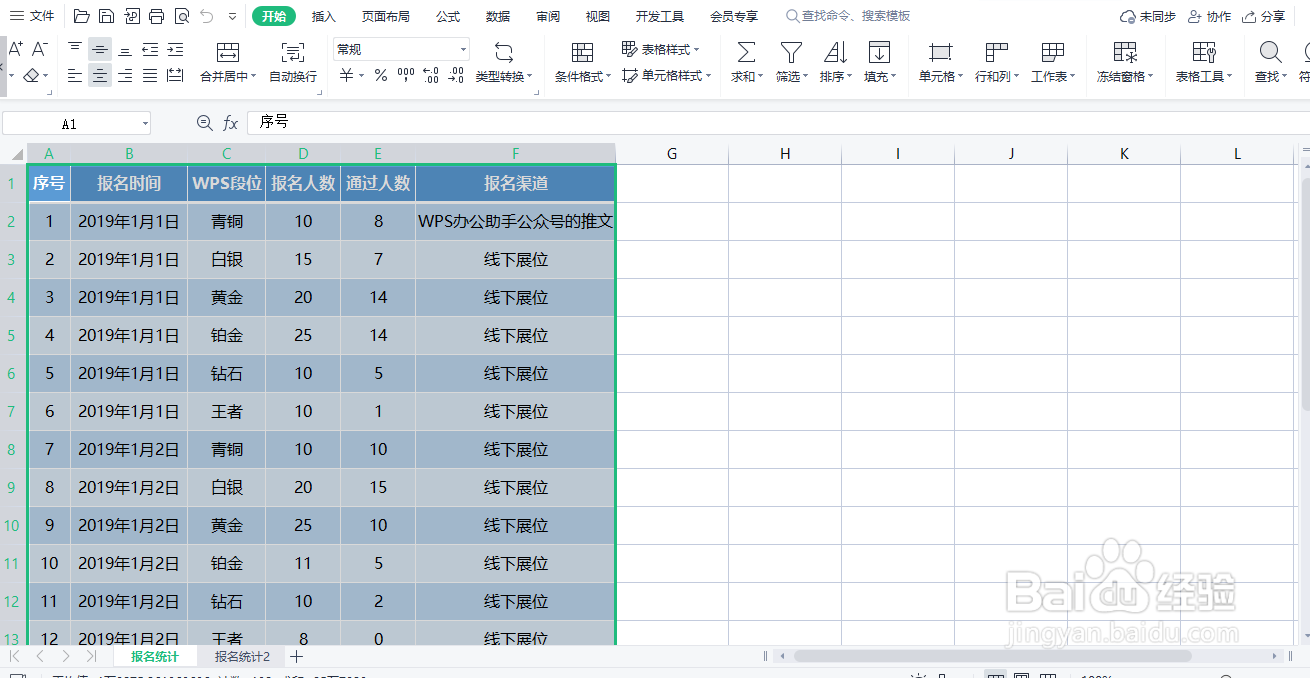 注意事项
注意事项
第一种方法
Ctrl+home键定位到第一个单元格。
Ctrl+end键定位到区域内有数据的最后一个单元格

 2/6
2/6利用Ctrl+上箭头,Ctrl+左箭头也可定位到第一个单元格。
利用Ctrl+下箭头,Ctrl+右箭头,可定位到表格的最后一个单元格

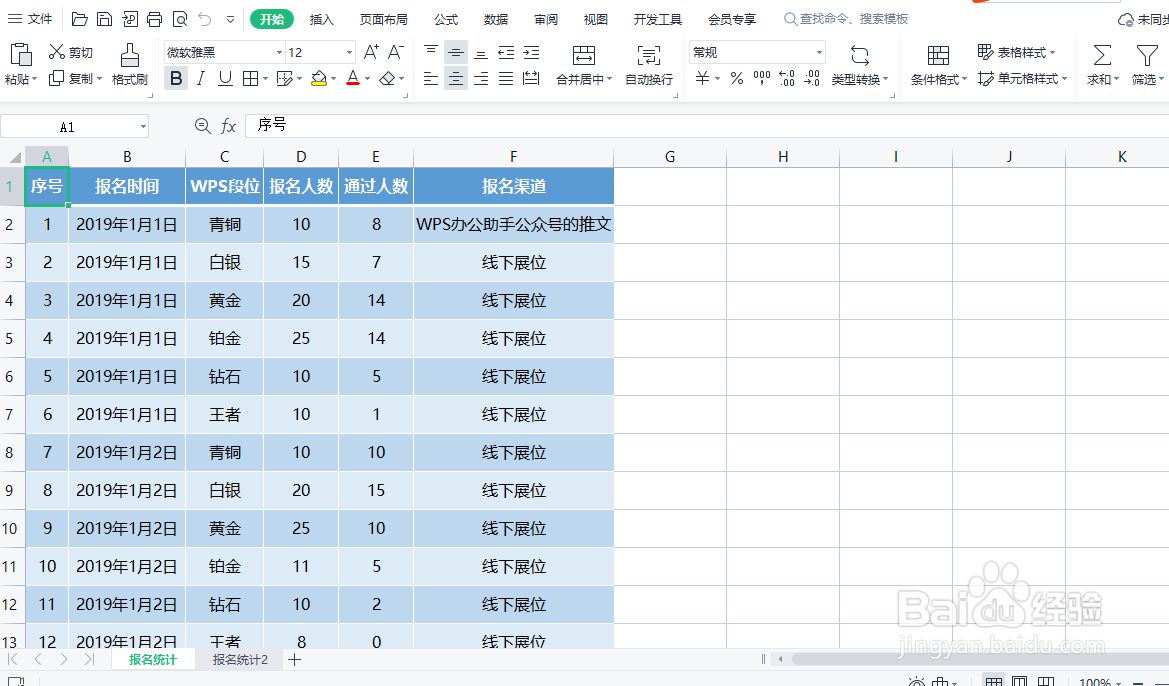
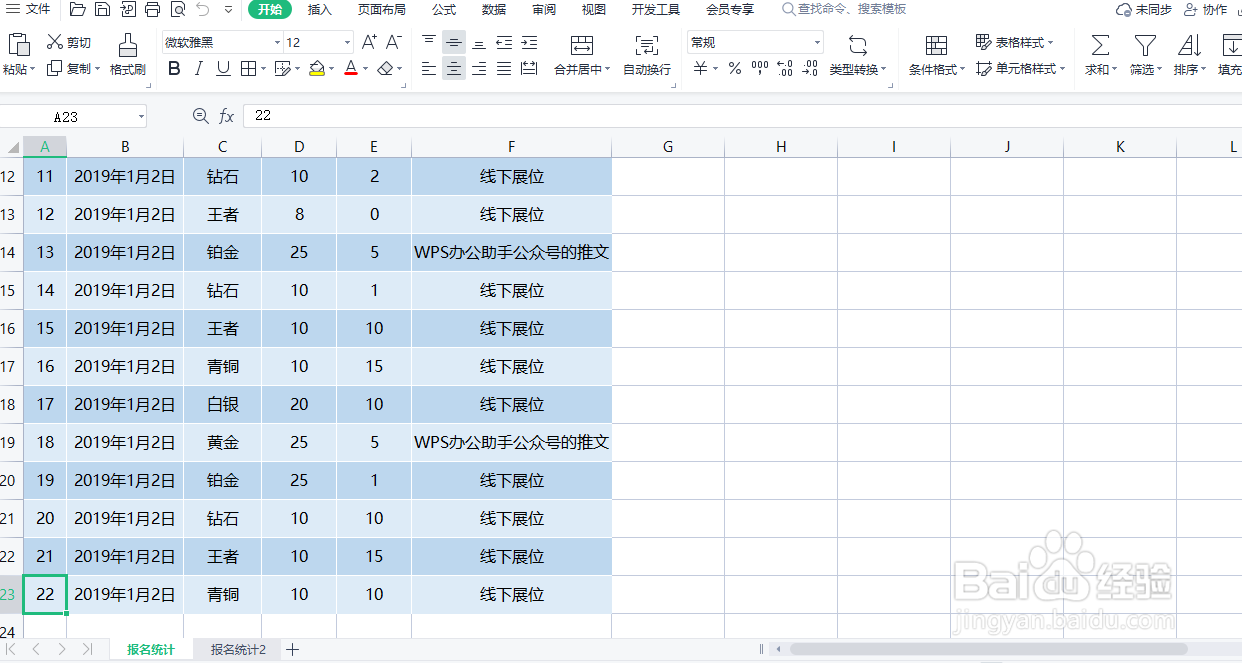
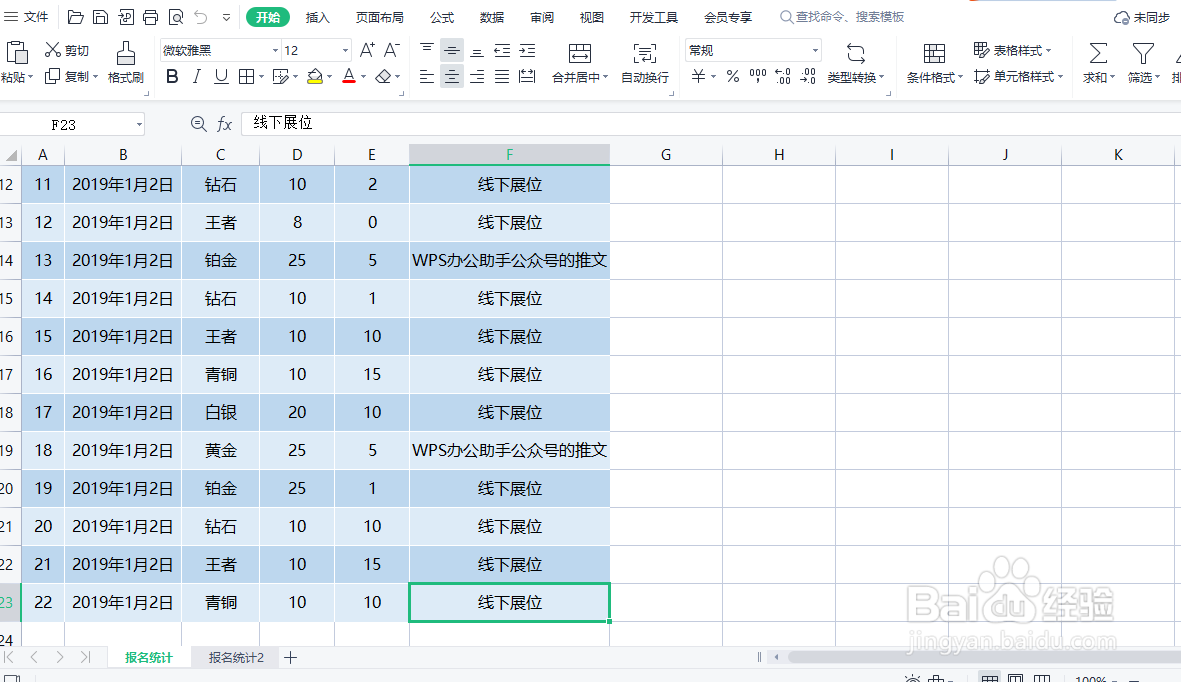 3/6
3/6第二种方法
在名称框中可以快速定位。
要定位到某一单元格,输入单元格的列标+行号,例如B100,点击回车键
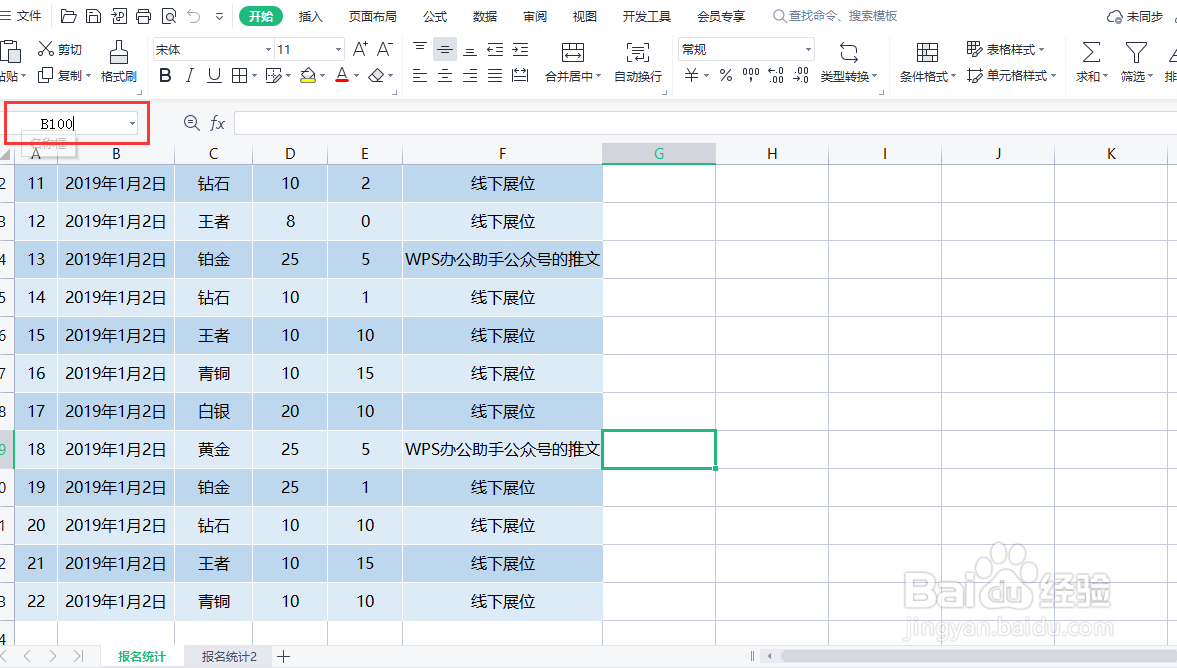
 4/6
4/6要定位连续单元格区域,输入单元格区域第一个和最后一个单元格的标号。
例如A6:D7,点击回车健

 5/6
5/6要定位到多个不连续的单元格,输入单元格的标号,用逗号分开。
例如A6,A8,C6,点击回车键

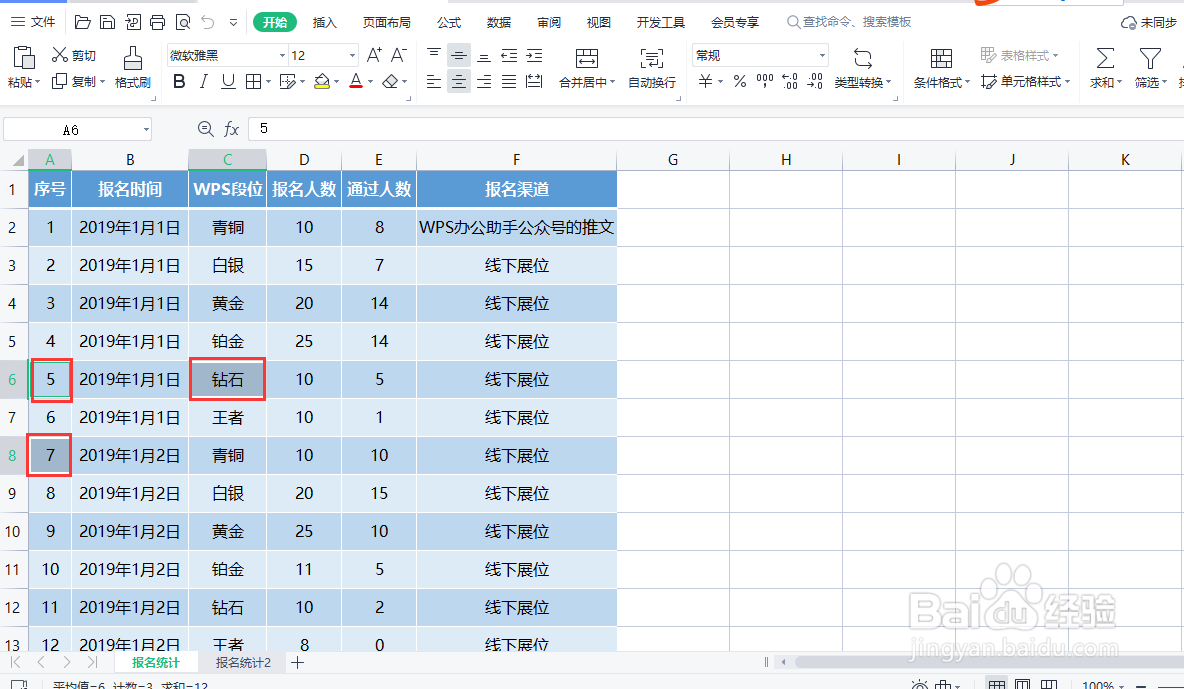 6/6
6/6第三种方法
使用“定位”的功能。
点击“开始”-“查找”右下角折叠框,点击”定位“,或使用Ctrl+G打开,此时可以根据条件定位数据。
可以选择定位指定数据、批注、空值、可见单元格、最后一个单元格。
以及当前数据区域、对象、行内容差异单元格、列内容差异单元格。
例如选择“当前数据区域”,点击定位即可
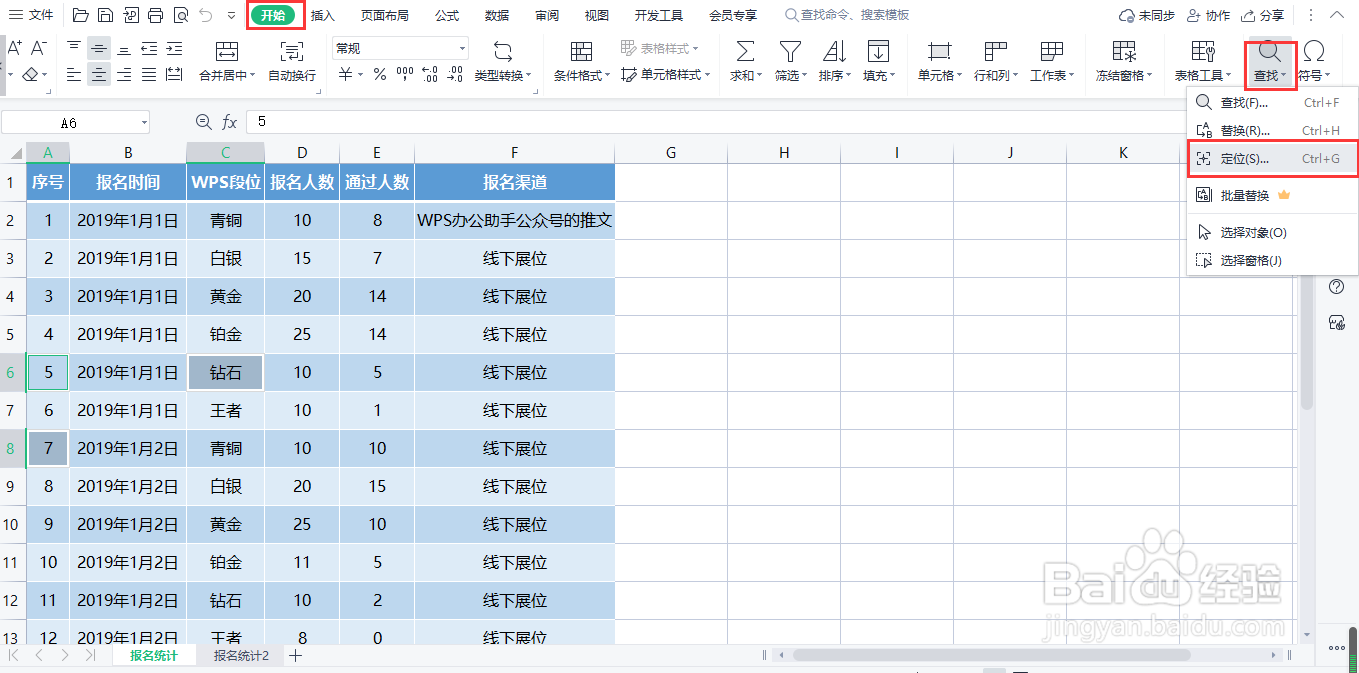
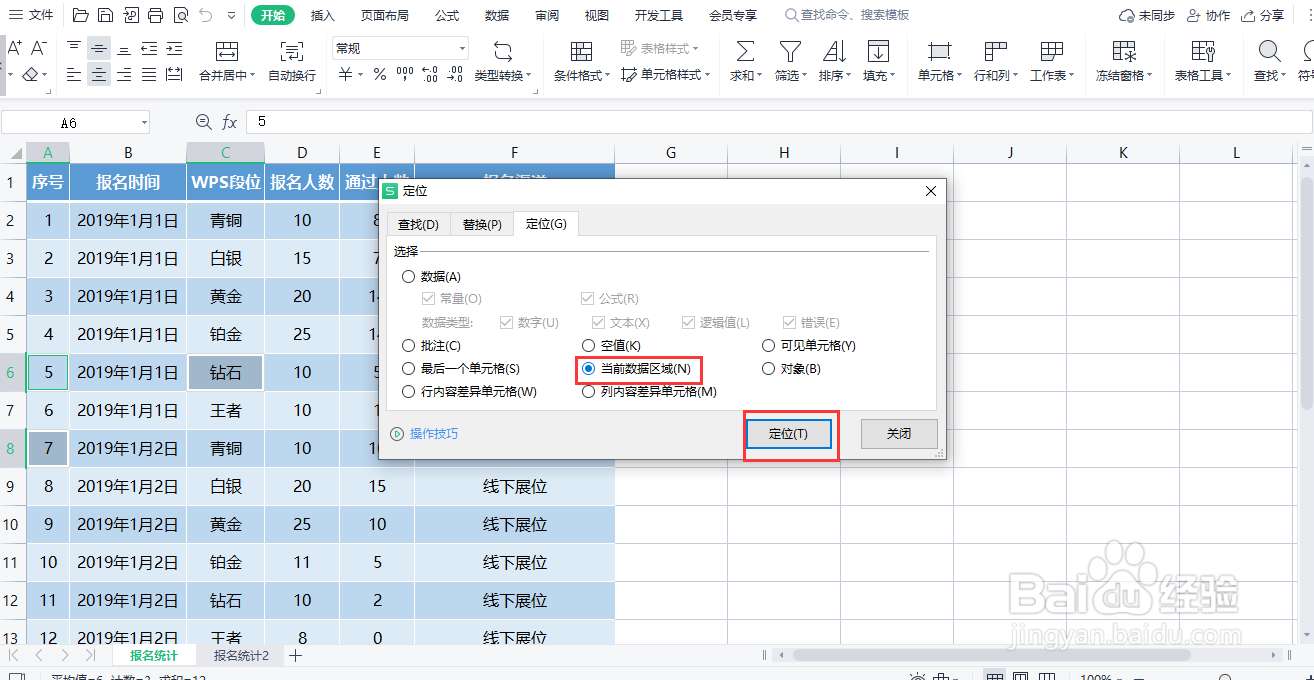
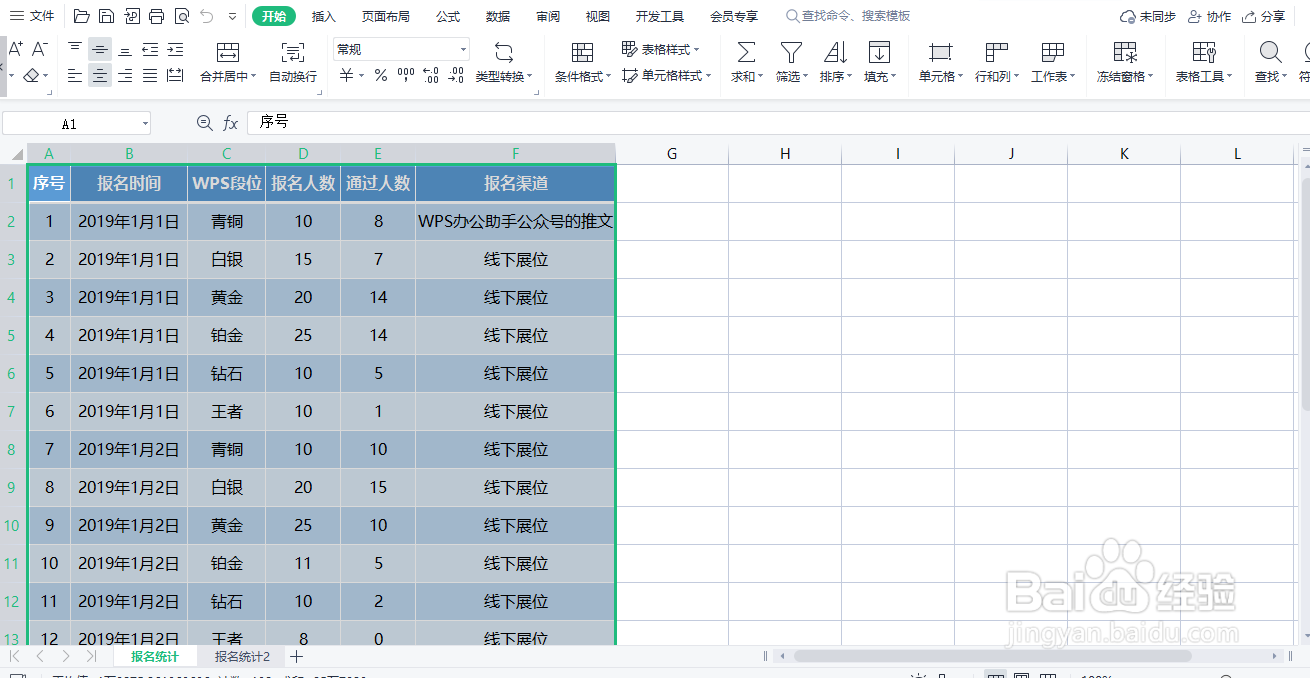 注意事项
注意事项亲亲,帮忙【点赞】或【投票】给小编一个支持
点击【☆收藏】或【关注】获得更多优质经验
WPS表格版权声明:
1、本文系转载,版权归原作者所有,旨在传递信息,不代表看本站的观点和立场。
2、本站仅提供信息发布平台,不承担相关法律责任。
3、若侵犯您的版权或隐私,请联系本站管理员删除。
4、文章链接:http://www.1haoku.cn/art_267030.html
上一篇:苹果拉黑后的短信都在哪
下一篇:苹果手机如何看到拦截的短信
 订阅
订阅